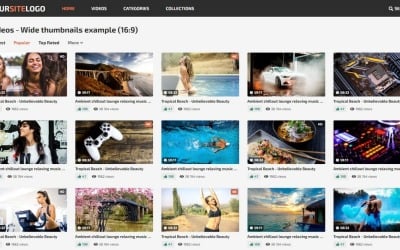
Vim 是一个强大的文本编辑器,以其灵活性和高效的文本处理能力闻名于编程和文本编辑社区。一个常用但强大的功能便是其折叠(folding)功能。通过折叠功能,用户可以在编辑长文档或复杂代码时隐藏不必要的细节,从而专注于当前需要处理的部分。本文将详细介绍 Vim 折叠的方方面面,包括其类型、操作方法和*实践。
什么是折叠?
折叠是指将多行内容“折叠”成一行,从而减少屏幕上显示的行数。这对需要处理大量代码和文本文档的用户帮助尤大,因为它能让我们更容易地浏览和管理复杂的文件。不同于关掉或注释掉不需要查看的代码,折叠可以随时展开和折叠,不改变原始文件内容。
Vim 中的折叠方法
Vim 提供了几种不同的折叠方法,分别适用于不同的情景:
手动折叠(manual folding) 用户可以手动选择要折叠的行。这个方法适用于你想完全控制折叠范围的场合。
使用 zf 命令来创建折叠。选择要折叠的区域后,按 zf,然后选定要折叠的行数(如 zfG 会从光标位置折叠到文档末尾)。 使用 zd 可以删除光标所在的折叠。 使用 zE 可以删除所有折叠。缩进折叠(indent folding) 根据缩进深度来自动折叠。适合那些以缩进来表现结构的文档,如 Python 代码。
启用缩进折叠::set foldmethod=indent 由于自动根据缩进判断,所以无需手动标识。语法折叠(syntax folding) 根据代码的语法来进行折叠,这通常用在写代码时,比如 Vim 可以自动折叠函数或类的定义。
启用语法折叠::set foldmethod=syntax 需要有正确的语法定义文件支持。表达式折叠(expr folding) 允许你根据复杂的表达式来定义折叠规则。这适用于需要高度自定义的选项。
启用表达式折叠::set foldmethod=expr 你需要自己定义表达式,通常使用 Vim script 或其他语言。标记折叠(marker folding) 通过在文档中插入自定义的标记来标识折叠范围。
启用标记折叠::set foldmethod=marker 默认的折叠标记是 {{{ 和 }}},你可以通过修改 foldmarker 选项来更改这一点。折叠的操作
要对折叠进行操作,Vim 提供了一些快捷键和命令:
za:切换当前光标所在行的折叠状态(展开/折叠)。 zo:展开光标所在行的折叠。 zc:折叠光标所在行。 zR:展开所有折叠。 zM:折叠所有内容。 zr:减少折叠层级,使更多内容展开,相当于逐级展开。 zm:增加折叠层级,使更多内容被折叠,相当于逐级折叠。使用场景与实践
编程与代码折叠编程时使用折叠,尤其是在大型项目中,可以显著提高效率。例如,当你在处理一众函数时,如果某个功能已经完成并测试过,那么可以通过折叠来收起此功能的实现细节。你可以通过折叠将文件的逻辑结构呈现出来,像记录笔记的章节一样,只呈现标题,而隐藏内容。
配置 Vim 进行代码的语法折叠,通常需要确保有合适的语法文件。然而,一旦配置完成,日常编辑会显得更加得心应手。
文档编辑在编辑长篇文档时,将每一章节或段落折叠可以帮助你快速定位和编辑。有时,作家会将每个章节对应一个折叠块,只展开当前需要编辑的部分。这样可以保持注意力集中并减轻审美疲劳。
配置建议
为了更好地使用折叠功能,建议在你的 Vim 配置文件(通常是 .vimrc)中做一些设置:
set foldenable " 启用折叠 set foldmethod=manual " 默认的折叠方法,根据实际需要更改 set foldlevel=1 " 启动 Vim 时显示的折叠层级 set foldcolumn=1 " 在窗口的左侧显示一个折叠列,便于查看哪些行是折叠的总结
Vim 的折叠功能是一项非常灵活和实用的特性,适用于多种编辑场景。通过对折叠的灵活使用,用户可以大大提高文本和代码管理的效率。在熟悉了不同的折叠方法后,用户将能够根据自己的需求对复杂文档实现更为有效的组织和管理。希望本文对您掌握和使用 Vim 的折叠功能有所帮助。

